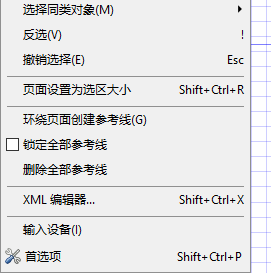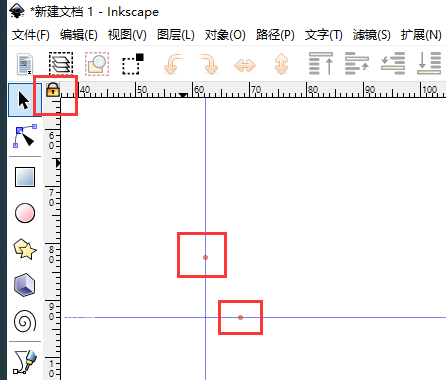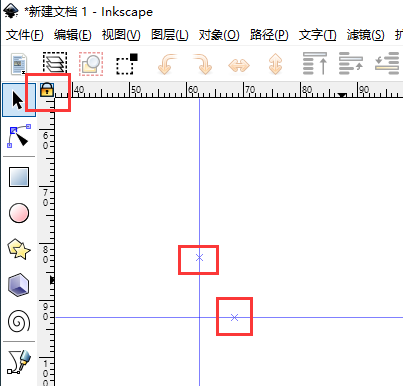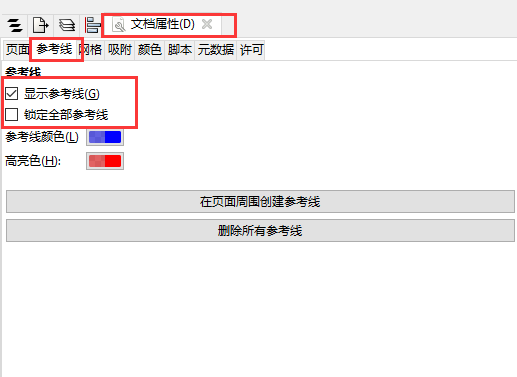Inkscape如何设置参考线坐标
Inkscape是一款非常好用的画图工具,自从CDR经常收到警告开始,我就转到Inkscape了,刚开始不会用,觉得Inkdcape功能不好,用着用着才发现Inkscape功能非常强大。
简直是秒了CDR,而且安装包还很小,运行流畅,跨平台等等,优点太多就不一 一列举了。总之很强大。
下面言归正传,如标题所说,如何设置参考线的坐标值。
一、在Inkscape中如何调出参考线
在Inkscape中调出参考线的方式和某*Draw一样通过鼠标在上边和左边的标尺上点击拖拽出来,当然这是最快的方式,还可以用快捷键命令和菜单栏的将对象转换为参考线等方法。
我们拖拽几根参考线。如下图:

这样拖拽的参考线可以自动吸附到靠近的对象参考点,但是有时候需要某一特定坐标值的参考线或者一根斜的参考线。怎么办?
方法一:画一条线或斜线->选中->然后在菜单栏->对象->对象转会为参考线。如下图:

方法二:将鼠标移到参考线上,然后双击,这时会弹出一个属性设置框,在这个属性设置款中我们可以设置参考线的X,Y坐标,和角度。
有人会问我设置的是水平参考线怎么会有X值,这个X值是参考线的锚点,就是旋转的中心点。就是参考线上的那个小红圈儿。
如下图:

二、如何显示和隐藏参考线,锁定参考线
2.1 显示参考线快捷键 Shift+| (不是大写的 i )是回车键旁边的竖线
2.2 锁定参考线
1)画图篇页左上角有一个锁一样的图标 点击一下,当参考线的锚点变为X时,表示参考线杯锁定。锚点变为红色小圆圈时表示参考线解除锁定。
2)在菜单栏点击 编辑 ,在弹出的下拉框中有一个 锁定全部参考线的方框选项选项,选择时锁定全部参考线,取消时,解除锁定。如下图
3)在文档属性选型卡中->参考线选项卡,可单击选择显示或隐藏参考下,单击锁定或解除参考线。